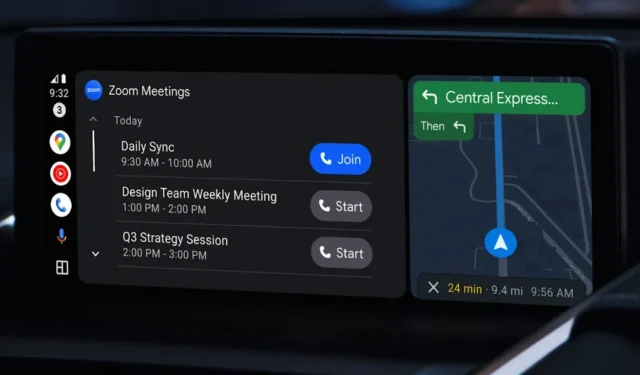
Android Auto может стать вашим умным помощником в вождении, упрощая навигацию по дорогам. Хотите ли вы проложить маршрут или просто хотите включить любимые песни, Android Auto позволит вам сосредоточиться на дороге. Однако все может стать отвлекающим и неловким, если Android Auto не работает в вашем автомобиле или телефоне Android. Опасно пользоваться телефоном во время вождения, чтобы проложить дорогу. Однако вот несколько решений, как исправить неработающую Android Auto перед началом поездки.
Сначала попробуйте базовые проверки
Начнем с того, что Android Auto работает только в некоторых странах . Несколько причин могут привести к тому, что Android Auto не будет работать должным образом. Однако некоторые базовые проверки могут сэкономить вам время и усилия. Вот несколько основных решений, прежде чем переходить к более сложным.
Предварительные условия для использования Android Auto:
- Для использования Android Auto в проводном режиме на вашем телефоне должна быть установлена ОС Android 8.0 или выше.
- USB-кабель должен иметь длину менее 3 футов.
- Чтобы использовать Android Auto в беспроводном режиме, на вашем телефоне должна быть установлена ОС Android 11 или более поздней версии. Для региона ЕС убедитесь, что ваш телефон поддерживает Wi-Fi 5 ГГц.
Основные проверки
- Перезагрузите телефон. Если ваш Android соответствует всем предварительным требованиям и Android Auto не работает, попробуйте перезагрузить телефон . Скорее всего, это незначительная ошибка, которая должна исчезнуть после перезагрузки.
- Обновите приложение Android Auto. Вы можете обновить приложение Android Auto до последней версии.
- Обновите Android на своем телефоне. Вы также можете обновить Android на своем телефоне до последней версии.
1. Перезапустите информационно-развлекательную систему автомобиля.
Обычно в каждом автомобиле есть специальная кнопка или способ перезапуска информационно-развлекательной системы. Например, в автомобиле Honda вы можете удерживать кнопку питания в течение 5 секунд и нажать кнопку «Перезапуск/Перезагрузка», чтобы перезапустить информационно-развлекательную систему. В разных автомобилях имеются специальные инструкции по перезагрузке информационно-развлекательной системы.
Временный способ перезапустить информационно-развлекательную систему вашего автомобиля — это выключить автомобиль и дождаться выключения информационно-развлекательного дисплея. Затем через пару минут заведите автомобиль, чтобы перезагрузить интерфейс Android Auto.
2. Включите Android Auto, пока заблокирован
По умолчанию все телефоны Android должны быть разблокированы, чтобы запустить Android Auto. Однако вы можете настроить телефон на запуск Android Auto при блокировке. Вот как:
1. Откройте «Настройки» и нажмите «Подключенные устройства» . Прокрутите вниз и нажмите Android Auto .

2. Откроется приложение Android Auto. Прокрутите вниз и нажмите « Запустить Android Auto, когда устройство заблокировано» .

3. Затем установите для Android Auto значение Всегда запускаться автоматически.

После этого ваш телефон Android автоматически запустит Android Auto при подключении его к информационно-развлекательной системе автомобиля.
3. Включите добавление новых автомобилей в Android Auto.
Что, если Android Auto работает на одном из ваших автомобилей, но не работает на другом? Это может произойти, если Android Auto не работает с другими автомобилями и вам придется добавить их в интерфейс вручную.
1. Откройте «Настройки» и нажмите «Подключенные устройства» . Прокрутите вниз и нажмите Android Auto .

2. Откроется приложение Android Auto. Нажмите « Ранее подключенные автомобили» и включите «Добавить новые автомобили в Android Auto» . Благодаря этому ваш телефон автоматически запустит Android Auto при подключении к новому автомобилю.


4. Очистить кеш для Android Auto
Еще одно быстрое решение — очистить кеш приложения Android Auto на вашем телефоне. Это позволяет быстро и легко наладить обмен данными между вашим телефоном Android и интерфейсом Android Auto.
1. Откройте «Настройки» на своем Android и нажмите « Приложения» . Затем прокрутите вниз и нажмите Android Auto , чтобы перейти в раздел информации о приложении.

2. Нажмите «Хранилище» , а затем нажмите «Очистить кеш» .

5. Измените оптимизацию батареи для Android Auto
Оптимизация батареи предотвращает работу приложений в фоновом режиме, чтобы сэкономить немного энергии. Такая оптимизация батареи может быть слишком строгой, в результате чего Android Auto не будет работать. Поэтому рекомендуется проверить настройки оптимизации или управления аккумулятором на вашем телефоне Android после того, как вы проверите приложение Android Auto.
1. Нажмите и удерживайте приложение Android Auto, нажмите на информацию о приложении и перейдите в раздел «Аккумулятор» .

2. Нажмите «Без ограничений» . После этого функции управления аккумулятором или оптимизации отключат приложение Android Auto и позволят ему работать в фоновом режиме.

6. Очистите кеш сервисов Google Play.
Android Auto зависит от сервисов Google Play для синхронизации данных и воспроизведения музыки. Поэтому, когда Play Services перестают работать, это также влияет на функции Android Auto. Чтобы избежать этого, вы можете очистить кеш приложения Сервисы Google Play.
1. На телефоне Android откройте «Настройки» и нажмите «Приложения» . Прокрутите вниз и нажмите «Сервисы Google Play ».

2. Нажмите «Хранилище» , а затем нажмите «Очистить кеш» .

7. Измените настройки отладки по USB.
Это может показаться странным решением, но его стоит проверить. Для вашего приложения Android Auto вы можете включить отладку по USB в меню «Режим разработчика» в приложении «Настройки». Кроме того, вы также можете отключить режим разработчика. Это могут быть обходные пути для конкретного устройства/модели. Самое близкое, что мы можем сказать, это то, что работа с этими настройками обновила настройки USB.
Обратите внимание, что в зависимости от модели и производителя вашего телефона Android параметр «Номер сборки» может отображаться под другим параметром.
1. На телефоне Android выберите «Настройки» > «О телефоне» > «Информация о программном обеспечении» . Затем нажмите 7 раз на номер сборки , чтобы включить режим разработчика.
2. Вернитесь на экран «Настройки» и прокрутите вниз, чтобы нажать «Параметры разработчика» . Включите переключатель рядом с «Отладка по USB» . Нажмите «ОК» для подтверждения.

3. Подключите телефон Android к автомобилю, и Android Auto должен запуститься. Если нет, отключите параметры разработчика и перезагрузите телефон, прежде чем пытаться использовать его в автомобиле.

8. Измените конфигурацию USB по умолчанию.
Некоторым автомобилям для запуска проводного Android Auto может потребоваться разрешение на передачу файлов с вашего телефона. Это звучит странно, но вам придется попробовать это, если другие методы не работают. По умолчанию, когда вы подключаете свой Android к автомобилю, он просто заряжается. Но вы можете изменить его на «Передача файлов» в настройках разработчика.
1. Откройте «Настройки» на своем телефоне Android и перейдите в «Параметры разработчика» . Прокрутите вниз, чтобы найти конфигурацию USB по умолчанию , и нажмите на нее.

2. Теперь измените значение по умолчанию на «Передача файлов» . Затем подключите телефон к автомобилю с помощью проводного кабеля, и Android Auto должен запуститься.

9. Используйте автоматический адаптер Android
Иногда автомобиль не работает с вашим телефоном Android, даже если все остальное работает. Хотя приложение Android Auto может работать, информационно-развлекательная система автомобиля может не реагировать. Неисправность может быть связана с USB-портом или кабелем вашего телефона. Однако вы всегда можете приобрести специальный автомобильный беспроводной адаптер для Android Auto.
Хотя это конечно не фикс а альтернатива. Благодаря специальному беспроводному автомобильному адаптеру вы можете легко продолжать использовать Android Auto с лучшим соединением.
10. Сброс Android Auto
Если вы испробовали все исправления, представленные в этом руководстве, но по-прежнему не смогли заставить Android Auto работать на вашем автомобиле, попробуйте сбросить Android Auto. Имейте в виду, что при этом из вашего телефона будут удалены все сохраненные автомобили, и вам придется заново проходить процесс сопряжения для каждого из них.
Кроме того, ваши предпочтения вождения, такие как виджеты панели задач, макет и настраиваемая панель запуска, также будут удалены с вашего телефона. Итак, выбирайте этот вариант только в том случае, если ничего больше не работает и вы готовы настроить все заново.
Чтобы сбросить настройки Android Auto, откройте страницу информации о приложении и перейдите в раздел «Хранилище» . Затем нажмите «Очистить данные» . Это приведет к сбросу Android Auto на вашем телефоне, и теперь он должен подключиться к вашему автомобилю.

Бонус: включите сквозную передачу для автомобильного адаптера Android.
Используете ли вы беспроводной автомобильный адаптер для Android Auto, подобный адаптеру от AAWireless? Возможно, вам придется включить Passthrough в приложении AAWireless , чтобы продолжить работу на последней версии Android. Это связано с обновленной конфиденциальностью и другими соответствующими опциями, присутствующими в Android 14 .
Чтобы включить сквозную передачу, откройте приложение AAWireless и коснитесь значка шестеренки в правом верхнем углу. Затем нажмите «Пропуск» и сохраните изменения.

Андроид Авто не работает
Когда Android Auto перестает работать с вашим автомобилем, вам может потребоваться использовать телефон во время вождения, а это может быть опасно. Упомянутые выше решения обеспечат бесперебойную работу Android Auto между вашим автомобилем и телефоном Android. А если у вас возникнут проблемы с использованием его в беспроводном режиме, старый добрый проводной режим всегда работает нормально.


Добавить комментарий